Letzte Änderung 13.02.2014
Mit der XdevDBPageNavigationBar lassen sich Datenbank-Abfrageergebnisse Seite für Seite nachladen (Paging). Dadurch lassen sich vor allem bei größeren Abfrageergebnissen die Übersicht und Performance der Datenausgabe verbessern und zugleich folgenschwere Speicherüberläufe ausschließen. Mit der XdevDBPageNavigationBar erfolgt das Paging datenbankseitig. Sämtliche Datenbankoperationen, u.a. Verbindungsaufbau und das Nachladen der Daten (Lazy Loading), werden dabei völlig automatisch vom XDEV Application Framework durchgeführt. Die XdevDBPageNavigationBar ist damit ein reines Steuerelement, das lediglich die Eingaben des Anwenders an das Framework übergibt.

Tabellen mit seitenweiser Datenausgabe |
Um die Daten auf der Oberfläche auszugeben, müssen Sie die XdevDBPageNavigationBar nur im GUI-Builder über die Eigenschaft Paging-Komponente mit einer XdevListBox oder XdevTable verknüpfen.
1.Fügen Sie eine XdevTable in die Arbeitsfläche ein und verbreitern Sie diese etwas.

2.Ziehen Sie die Virtuelle Tabelle Fahrzeuge per Drag&Drop auf die XdevTable.
3.Fügen Sie eine XdevDBPageNavigationBar per Drag&Drop unter der XdevTable ein.
4.Wählen Sie in den Eigenschaften bei Paging-Komponente > table aus.

Anzahl Zeilen pro Seite |
Die Anzahl der Zeilen einer Seite ergibt sich automatisch aus der Höhe der verknüpften XdevListBox oder XdevTable - und damit auch die Anzahl an Seiten insgesamt. Ändert sich die Höhe zur Laufzeit, ändert sich dadurch auch die Anzahl an Zeilen pro Seite und folglich wiederum auch die Anzahl an Seiten insgesamt.
Wenn Sie diesen Effekt nicht wünschen, können Sie über die Eigenschaft Anzahl Zeilen eine gleichbleibende, von der Höhe unabhängige Anzahl an Zeilen pro Seite festlegen..

Mit Formular durch Datenbestand blättern |
Auch die Verknüpfung mit einem XdevFormular ist möglich, um Abfrageergebnisse auch Datensatz für Datensatz durchsuchen zu können. Neben der Verknüpfung sind dazu keine weiteren Einstellungen nötig.
1.Ziehen Sie die Virtuelle Tabelle Fahrzeuge per Drag&Drop in die Arbeitsfläche, um ein Formular generieren zu lassen.
2.Fügen Sie eine XdevDBPageNavigationBar per Drag&Drop unter dem Formular ein.
3.Wählen Sie in den Eigenschaften bei Paging-Komponente > formular aus.
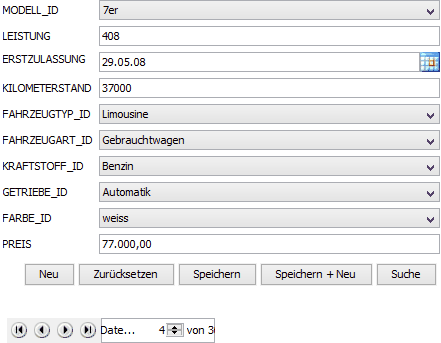
Wichtige Eigenschaften |
●Paging-Komponente - Auswahl einer XdevTable, XdevListBox oder davon abgeleiteten Komponente, in der das Abfrageergebnis angezeigt werden soll.
●Anzahl Zeilen - Bestimmt eine feste Anzahl an Zeilen / Einträgen in der verknüpften Komponente, unabhängig von deren Höhe.
●Auswahl feste Anzahl Zeilen - Im Dropdown-Menü der XdevDBPageNavigationBar wird die hier hinterlegte Zahlenreihe angezeigt, womit der Anwender selber eine feste Anzahl an Zeilen / Einträgen festlegen kann.
●Dynamische Anzahl Zeilen zulassen - Ermöglicht dem Endanwender im Dropdown-Menü der Komponente von einer festen auf eine variable Zeilenanzahl pro Seite umzuschalten. Dadurch werden in der verknüpften Komponente immer so viele Zeilen / Einträge angezeigt wie möglich. Ändert sich die Höhe der Kompnente, werden dadurch entweder mehr oder weniger Zeilen / Einträge angezeigt, wodurch sich die Anzahl der Seiten ändert.
Wichtigste Methoden |
firstPage() |
Scrollt zu der ersten Seite der XdevDBPageNavigationBar.
//Zeigt die erste Seite der XdevDBPageNavigationBar an. |
lastPage() |
Scrollt zu der letzten Seite der XdevDBPageNavigationBar.
//Zeigt die letzte Seite der XdevDBPageNavigationBar an. |
nextPage() |
Scrollt zur nächsten Seite der XdevDBPageNavigationBar, falls möglich.
//Zeigt die nächste Seite der XdevDBPageNavigationBar an. |
previousPage() |
Scrollt zur vorherigen Seite der XdevDBPageNavigationBar, falls möglich.
//Zeigt die vorherige Seite der XdevDBPageNavigationBar an. |